微信公众号集成
首次在微信公众号使用环信客服云时,需要先在环信客服云绑定微信公众号。
注意:
未通过微信认证的服务号或订阅号无法使用环信客服云的完整功能。使用环信客服云时,需停用微信多客服,并关闭多客服客户端上的自动回复功能。
微信公众号集成支持三种模式:授权模式、回调模式、H5网页跳转模式。
授权模式集成
将微信公众号授权第三方平台“环信移动客服”,在客服云上绑定微信公众号,使客服可以直接与公众号的粉丝对话。
注意:
私有部署场景下,需要企业提前在微信开放平台申请并开通第三方平台,并将第三方平台的AppID和AppSecret提供给环信运维工程师。
1. 登录环信客服云,进入“管理员模式 > 渠道管理 > 微信”。
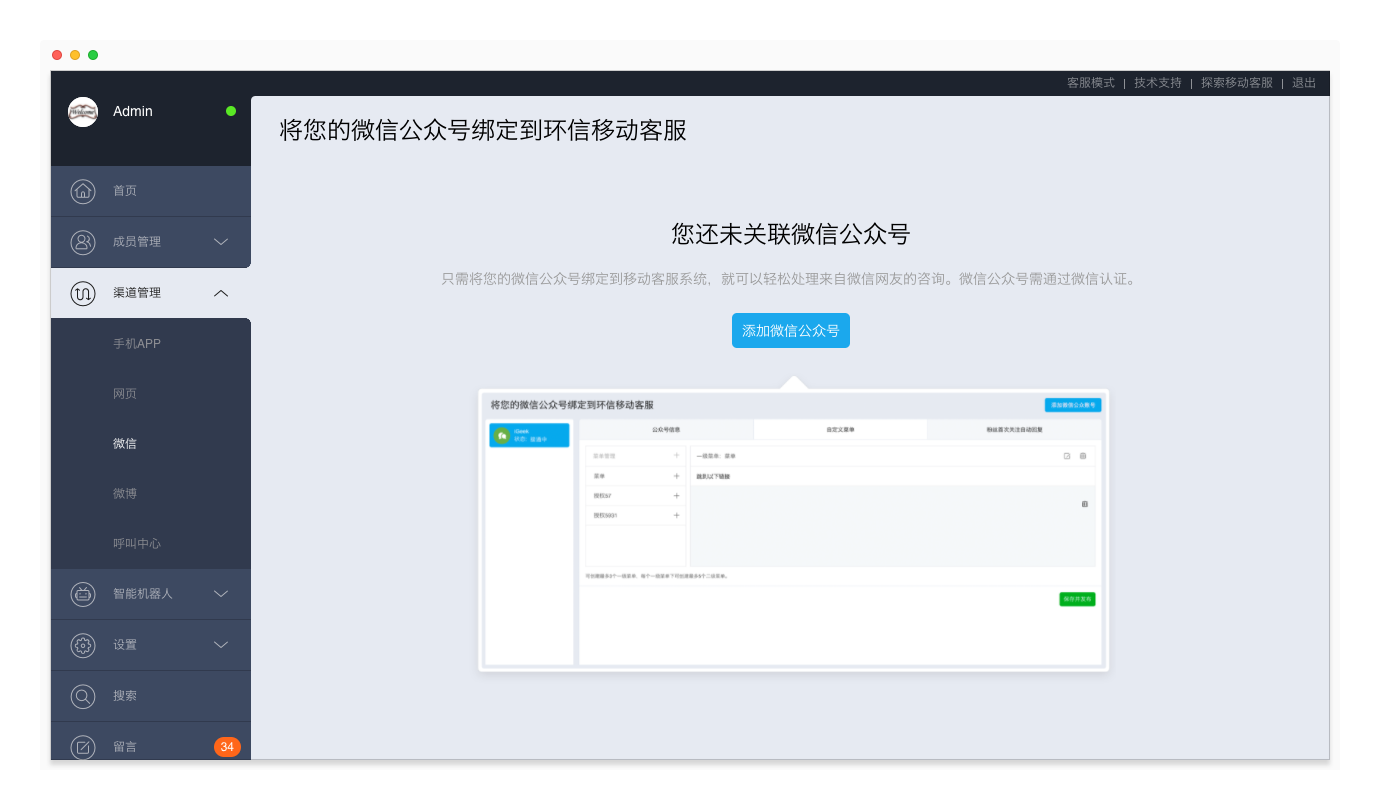
2. 点击“添加微信公众账号”,添加微信公众号。
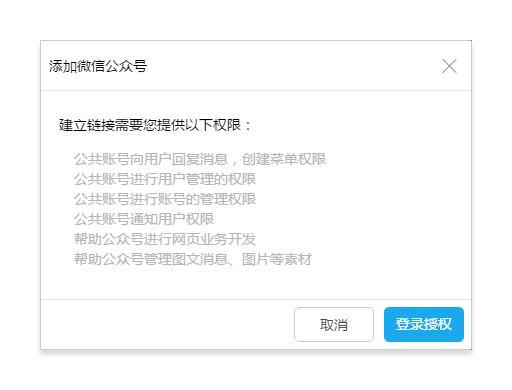
3. 点击“登录授权”,进入微信公众平台,扫描二维码授权第三方平台“环信移动客服”。

4. 绑定成功后,通过微信公众平台设置的“自定义菜单”将会暂时失效,需重新设置自定义菜单。点击微信公众号,选择“自定义菜单”进行设置。
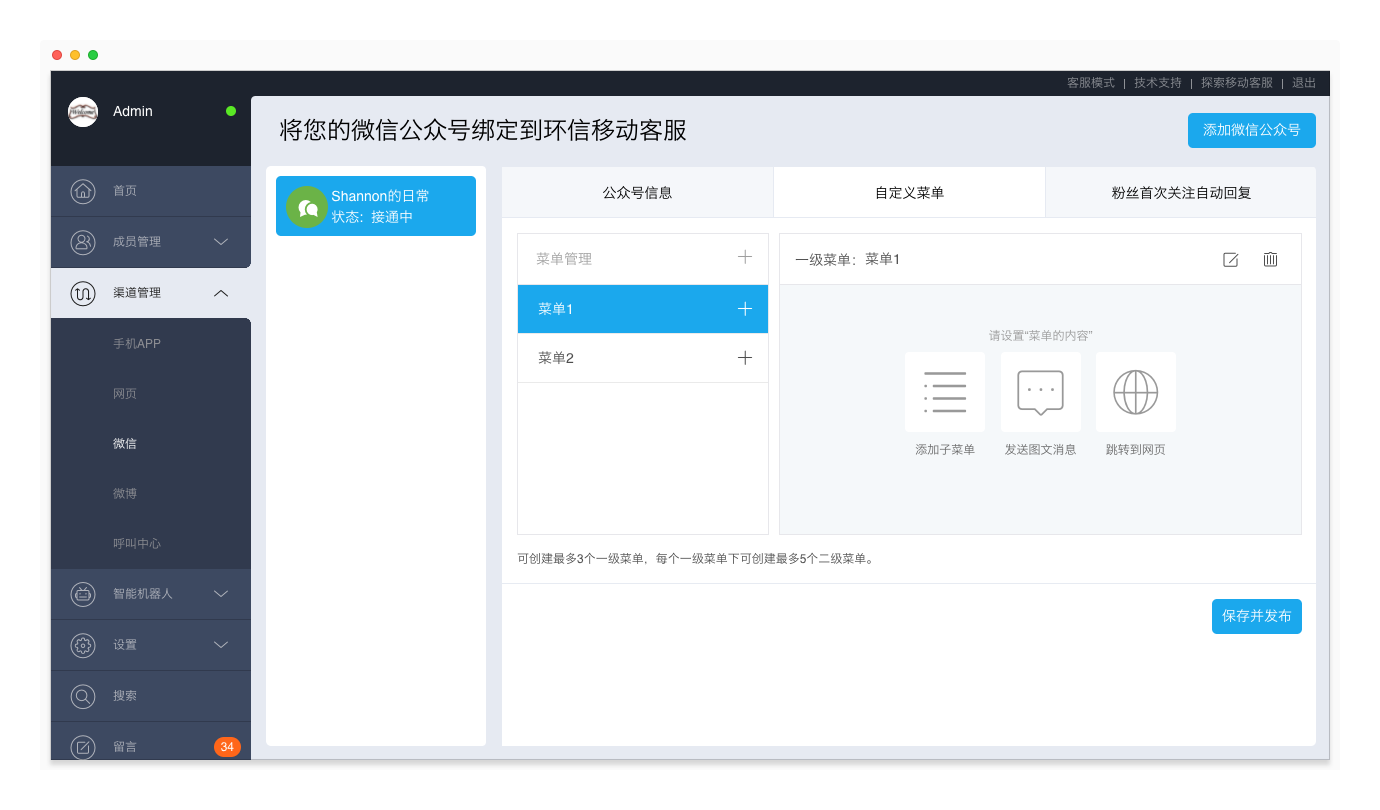
注意:
- 通过微信公众平台编辑的素材库可以进入环信客服云的“管理员模式→渠道管理→微信”继续使用。
- 解除绑定时,需进入微信公众平台的“添加功能插件→授权管理”取消绑定。
点击解除绑定按钮后,会自动跳转到客户自己的微信公众号平台,按照下图中的提示即可找到绑定的“环信移动客服”平台,点击查看平台详情按钮

在页面底部“取消授权”按钮处,点击后弹窗确认,即可取消授权完成。

回调模式集成
针对有开发者的公众号,需要首先将公众号设置为开发者模式,微信会将粉丝发送的信息及事件推送到设定的第三方服务器地址上。第三方服务器接收到微信推送过来的粉丝消息后,根据需要有选择的将消息通过API转发到环信客服云;客服回复后环信会将消息推送给接收消息的第三方服务器,由该服务器将客服回复消息转发给微信公众号的粉丝。
关于具体集成方式和消息体示例,请参考REST API渠道集成。
H5网页跳转模式集成
环信客服云提供H5网页聊天窗口,将H5网页地址添加到微信公众号的自定义菜单,即可为微信公众号的粉丝提供咨询入口。
添加H5网页地址
1. 获取网页插件的configId。登录环信客服云,进入“管理员模式 > 渠道管理 > 网页”,找到网页插件的configId。如下图所示。
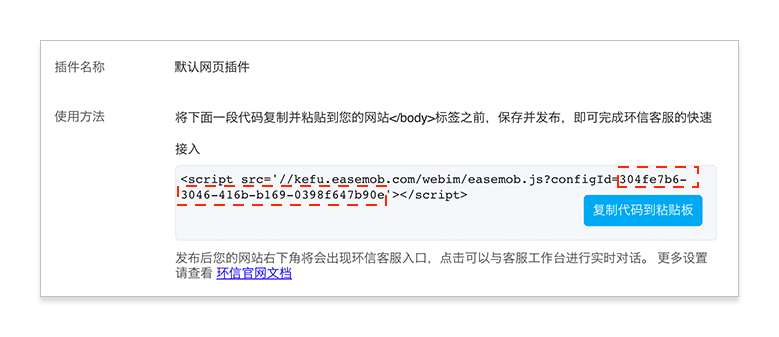
2. 设置H5网页聊天窗口地址。将configId的值填入下述网址中xxxx的位置,即可获得H5网页地址。
https://kefu.sh.easemob.com/webim/im.html?configId=xxxx3. 设置自定义菜单。登录微信公众平台,打开“自定义菜单”,将H5网页链接地址添加到“联系客服”菜单上,保存并更新微信公众号。
注:Android版微信菜单更新存在一定时间延迟。
获取微信公众号的粉丝信息
当前,微信的H5页面,并不会传微信公众号信息到客服端,所以客服端显示的访客ID是webim id(环信ID)。
如果您需要H5页面将微信的openid等公众号信息传至客服端,使客服端显示的访客ID包含微信的openid,可以配置参数wechatAuth=true和appid={appid}。其中,appid为微信公众号的ID。
配置示例:
https://kefu.sh.easemob.com/webim/im.html?configId={configId}&wechatAuth=true&appid=wx1e7ed77036581061注意:当您配置wechatAuth和appid这两个参数时,还需要在客服云的“管理员模式 > 渠道管理 > 微信”页面通过授权的方式绑定您的微信公众号。建议授权后,直接在环信客服云的“渠道管理 > 微信”页面,将上述H5地址添加至自定义菜单。
H5网页集成
如果您在微信渠道的h5网页(不是公众号菜单)需要集成在线客服,可选择如下2种方式集成:
- 联系客服入口h5页面通过iframe方式集成h5网页链接,不需微信授权,集成简单方便,一次集成支持同时在多种渠道使用(网站、APP、微信公众号、企业微信等)。
- js方式集成网页插件,支持快速定制更多个性化功能,如指定技能组、指定客服、同步微信用户信息、同步业务信息、网络音视频通话(https方式)、自助服务、常见问题等。详细集成说明请参考网页渠道集成。
常见问题说明
- 微信公众号渠道接入时,针对访客发送的微信表情内容,微信侧会将其转化为文字“[收到不支持的消息类型,暂无法显示]”,因此如果是公众号配置机器人接待,建议将此文字加入到机器人FAQ库里,引导访客发送文字消息。
